【すぐに出来る】ポイントサイトでお小遣い稼ぎ
【すぐに出来る】有名なポイントサイトについて紹介します。また……
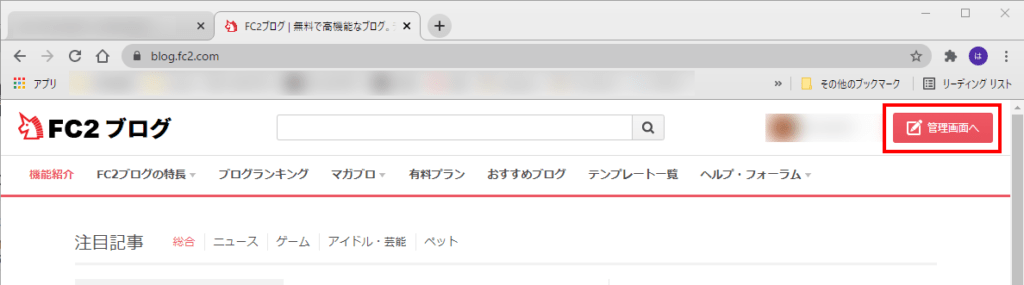
始めに「FC2ブログ」にログインします。
画面左上部の「管理画面へ」をクリックします。
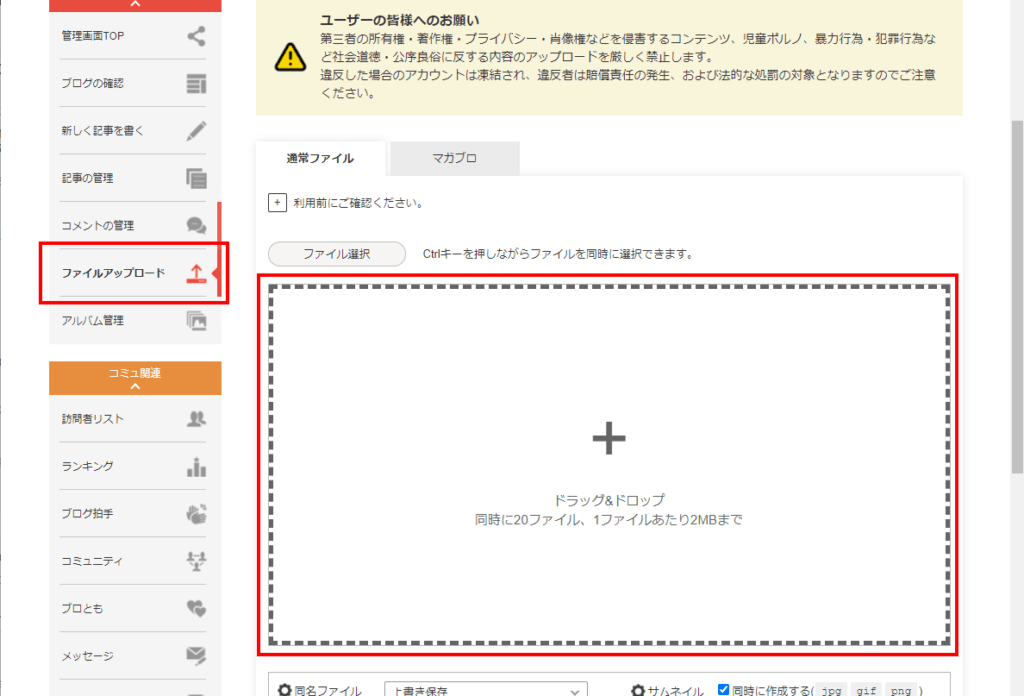
左メニューの「ファイルアップロード」を選びます。
真ん中に大きく「ドラッグ&ドロップ」と出るので、ここにアップロードする画像を落とします。
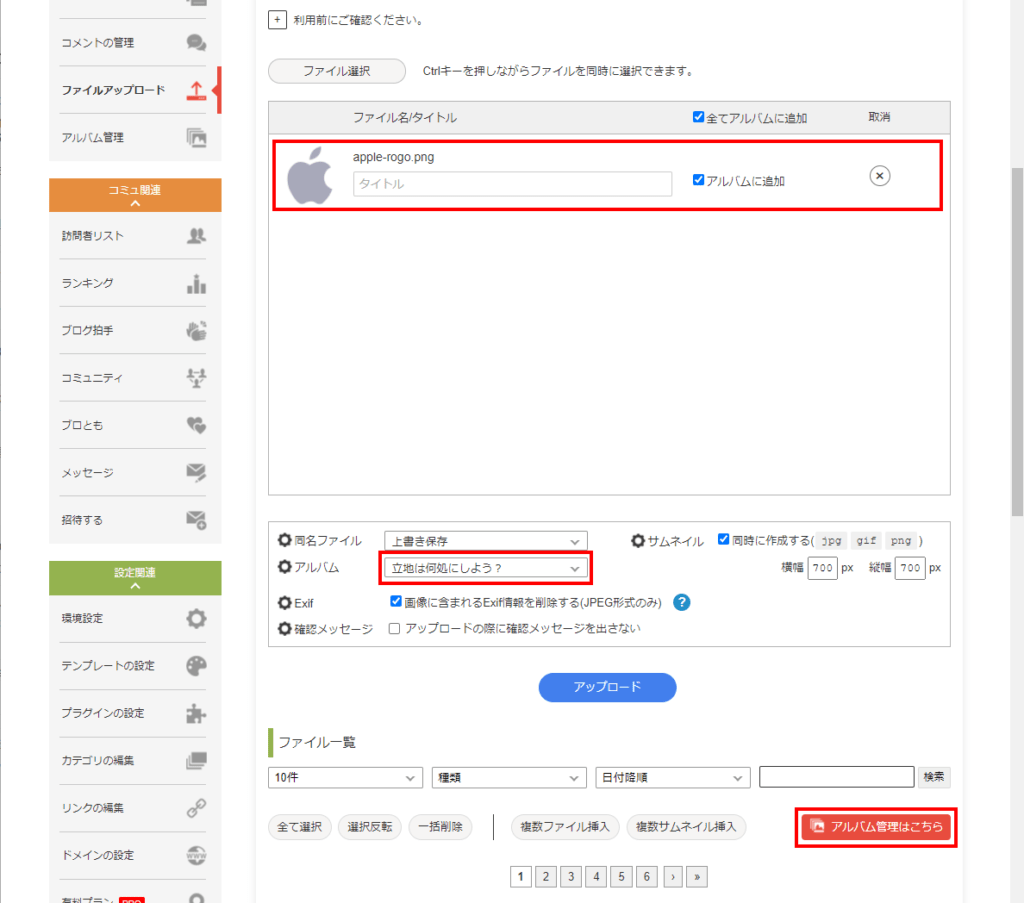
画像を枠の中に落しました。
下の設定が色々とありますが、「アルバム」は画像を入れるフォルダのことで画像を整理する場合はフォルダを作り、ここでフォルダ名を選びます。その他は初期状態のままで問題ありません。
「アップロード」ボタンを押して画像をアップロードします。
また新しいフォルダを作る場合は「アルバム管理はこちら」を選び、画像を管理する画面を出します。
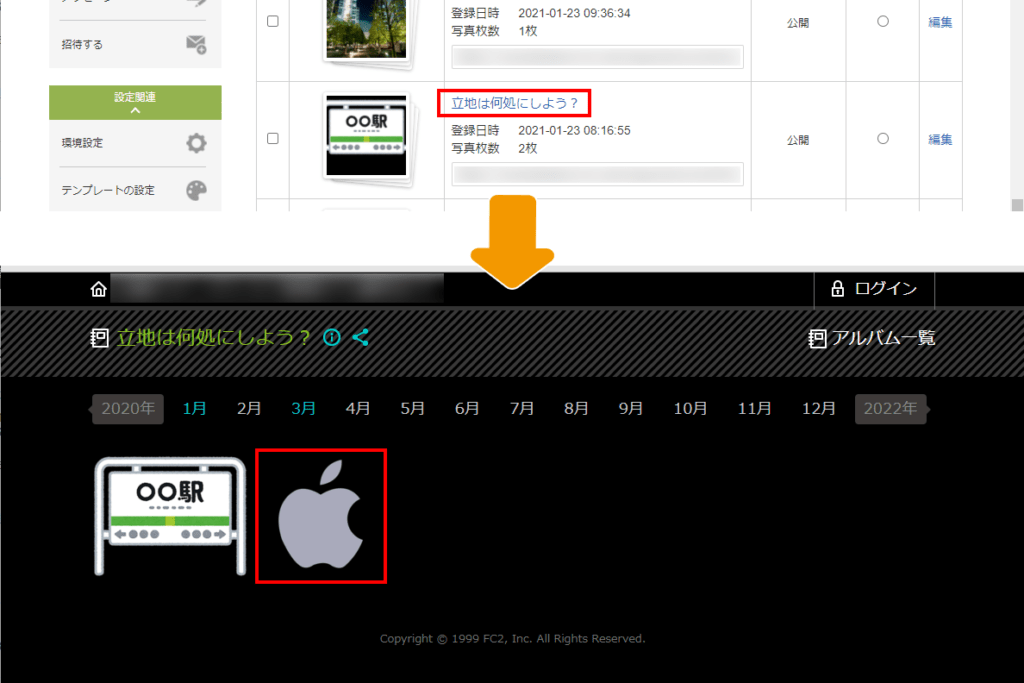
「アルバム管理はこちら」を選ぶと画像の管理画面が出るのでアップロードした画像のフォルダを選びます。
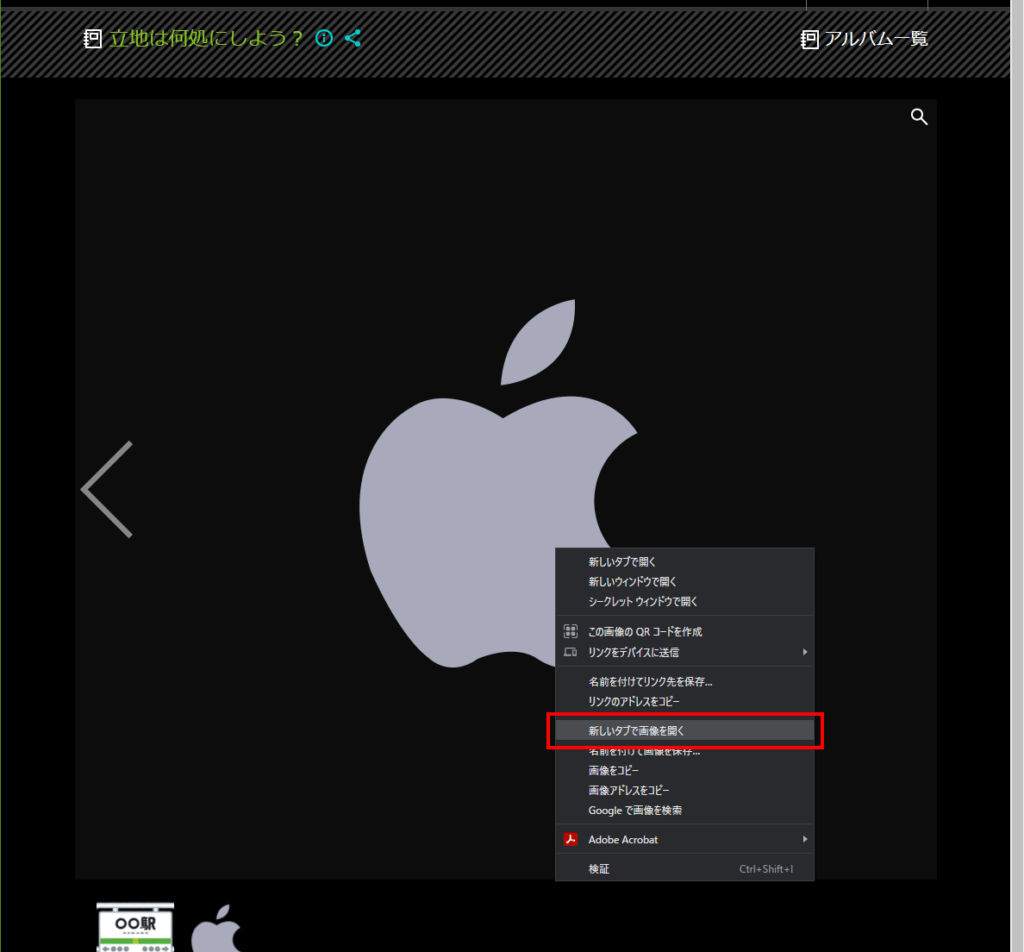
URLを確認したい画像を出します。
画像の上で右クリックし、「新しいタブで画像を開く」を選びます。
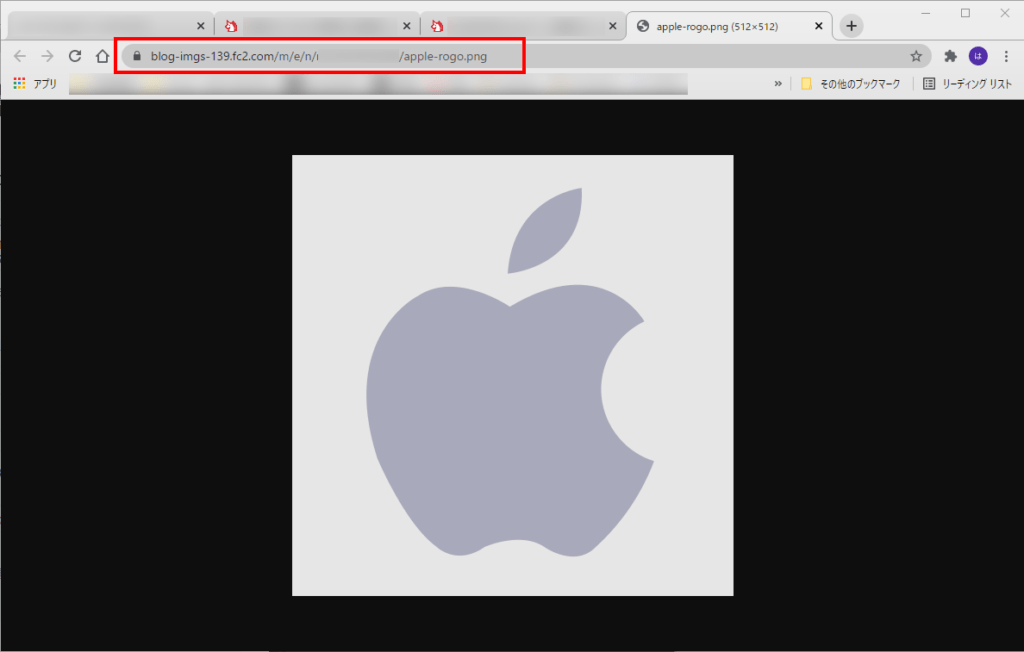
新しいタブが出ました。これが画像のURLです。

では、お疲れ様でした~